Tento zápis uvede metodu řešení konfliktu sloučení Git.
Když nastane „KONFLIKT“ sloučení Git?
Ke konfliktu Git dochází, když stejný soubor existuje v různých větvích s různým obsahem. Kromě toho může také nastat, když je jeden zadaný soubor odstraněn z jedné větve, ale upraven v druhé větvi.
Postupujte podle níže uvedených kroků, abyste pochopili, kdy dojde ke konfliktu sloučení:
- Přejděte do uvedeného úložiště.
- Vygenerujte soubor a aktualizujte jej.
- Sledujte soubor v pracovní oblasti a potvrďte změny.
- Vypište všechny větve a přepněte na jinou větev.
- Sloučení větví spuštěním „ git merge
“příkaz.
Krok 1: Přesměrujte uvedené úložiště
Otevřete terminál Git Bash, použijte „ CD ” a přejděte k uvedenému úložišti:
CD 'C:\Users\user\Git\projectrepo'
Krok 2: Vygenerujte soubor
Poté vytvořte nový soubor pomocí „ dotek 'příkaz:
dotek soubor1.txt

Krok 3: Otevřete soubor v Editoru
Využijte „ Start ” s názvem souboru pro spuštění souboru s výchozím editorem:
spustit soubor1.txt
Výsledný výstup indikuje, že byl editor otevřen. Přidejte obsah a po uložení soubor zavřete:
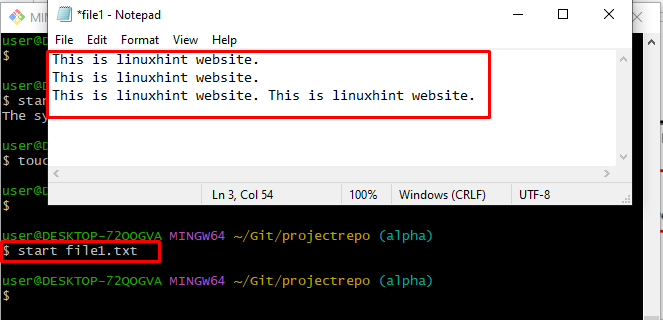
Krok 4: Přidejte soubor do pracovní oblasti
Nyní přidejte upravený soubor do pracovní oblasti pomocí „ git přidat ” příkaz pro další zpracování:
git přidat soubor1.txt 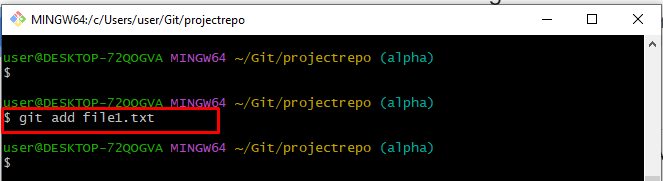
Krok 5: Proveďte úpravy
Potvrďte všechny změny provedením příkazu „ git commit “ a určete zprávu pomocí „ -m “ možnost:
git commit -m 'soubor aktualizován a přidán' 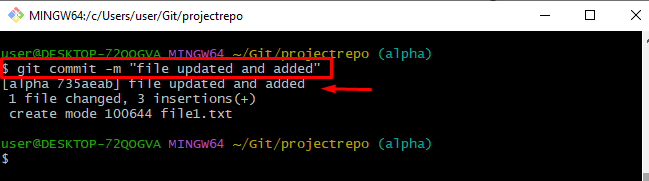
Krok 6: Seznam větví
Nyní vypište všechny pobočky spuštěním „ větev git 'příkaz:
větev gitPoskytnutý obrázek ukazuje, že všechny větve byly zobrazeny na konzole:
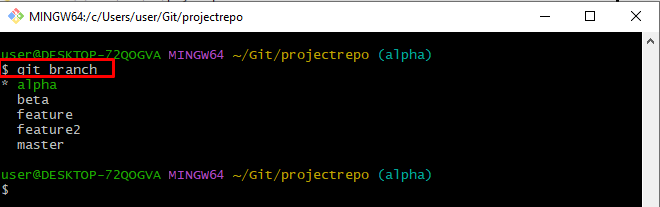
Krok 7: Přepněte větev
Chcete-li přepnout z jedné větve do druhé, proveďte „ git pokladna ” a přidejte název větve, kam chcete přesunout:
git pokladna vlastnost2V důsledku toho jsme úspěšně přešli z „ alfa “ na “ vlastnost2 ' větev:
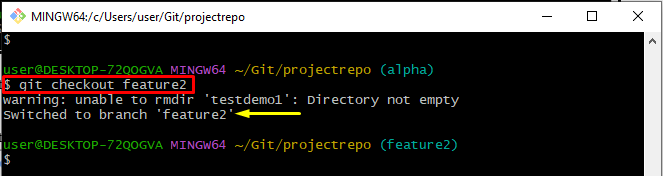
Krok 8: Vytvořte soubor
V tomto uvedeném kroku vygenerujte stejný soubor „ alfa ” větev se stejnou příponou:
dotek soubor1.txt 
Krok 9: Otevřete soubor
Pomocí poskytnutého příkazu otevřete soubor pomocí výchozího editoru a přidejte obsah:
spustit soubor1.txt 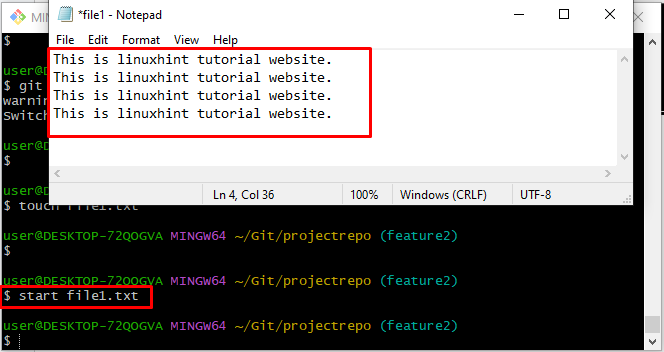
Krok 10: Sledujte soubor v pracovní oblasti
Proveďte „ git přidat ” pro přesunutí souboru z pracovní oblasti do pracovní oblasti:
git přidat soubor1.txt 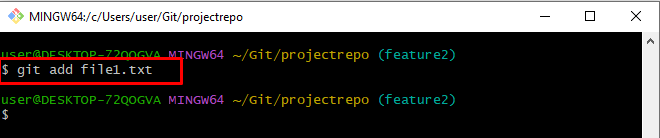
Krok 11: Potvrdit změny
Nyní potvrďte změny spuštěním níže uvedeného příkazu spolu se zprávou odevzdání:
git commit -m 'soubor přidán a aktualizován ve větvi feature2' 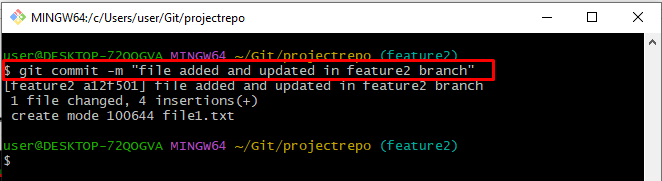
Krok 12: Sloučení větví
Dále použijte „ git merge 'příkaz ke sloučení' vlastnost2 “ s „ alfa ' větev:
git merge alfaPodle poskytnutého výstupu „ KONFLIKT: Konflikt sloučení v souboru1.txt ” bylo zjištěno:
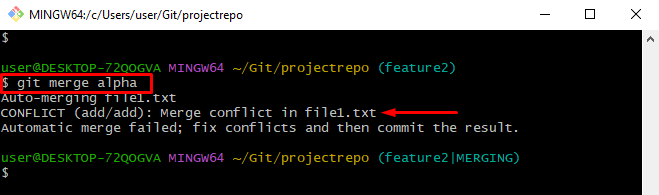
Zkontrolujte, kde v zadaném souboru dochází ke konfliktu spuštěním „ Start 'příkaz:
spustit soubor1.txtJe možné si všimnout, že obsah obou stejných souborů se od sebe liší:
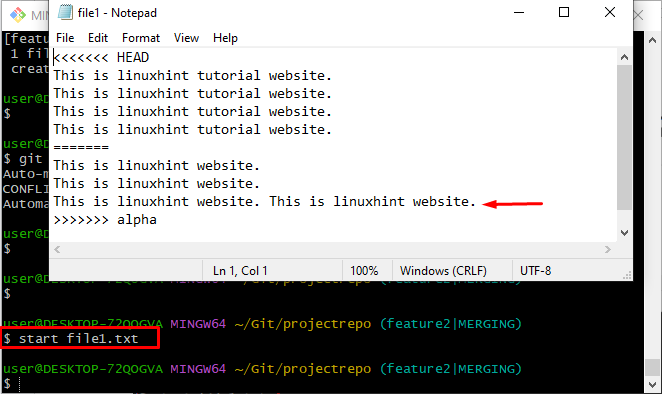
Krok 13: Zrušte sloučení
Použijte „ git merge 'příkaz spolu s ' -přerušit ” možnost odstranění operace sloučení:
git merge --přerušit 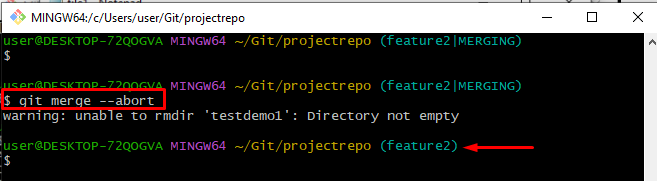
Pokračujte v řešení uvedeného konfliktu, který se vyskytuje ve výše uvedené části.
Jak vyřešit konflikty sloučení Git?
Chcete-li vyřešit konflikt sloučení Git, postupujte podle níže uvedeného postupu:
- Otevřete soubor, ve kterém dochází ke konfliktu, a upravte jej.
- Sledujte a potvrďte změny.
- Nakonec obě větve sloučte.
Krok 1: Upravte soubor
Otevřete soubor pomocí výchozího editoru a upravte obsah podle „ alfa 'soubor pobočky:
spustit soubor1.txtLze pozorovat, že soubor byl změněn. Poté stiskněte „ CTRL+S “ a uložte:
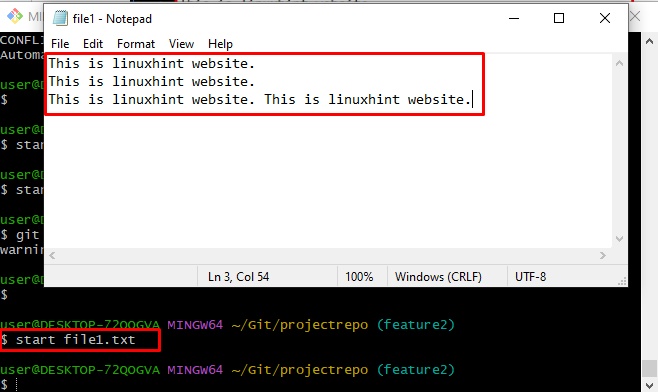
Krok 2: Sledujte soubor
Přidejte soubor z pracovního adresáře do pracovní oblasti spuštěním poskytnutého příkazu:
git přidat soubor1.txt 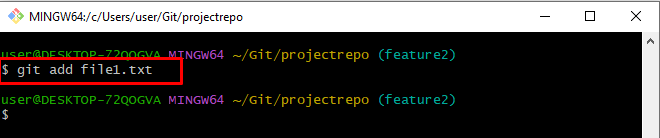
Krok 3: Potvrdit změny
Chcete-li potvrdit všechny změny, použijte „ git commit 'příkaz:
git commit -m 'byl přidán upravený soubor'V důsledku toho byly změny úspěšně provedeny:
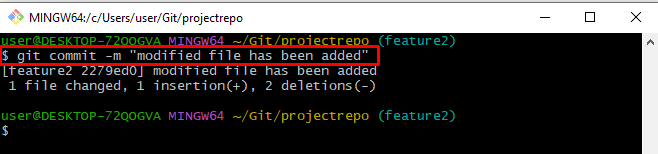
Krok 4: Sloučení větví
Nyní spusťte „ git merge ” větev spolu s názvem druhé větve:
git merge alfaV důsledku toho se otevře textový editor a požádá o zprávu o přidání. Upravte zprávu odevzdání a po uložení ji zavřete:
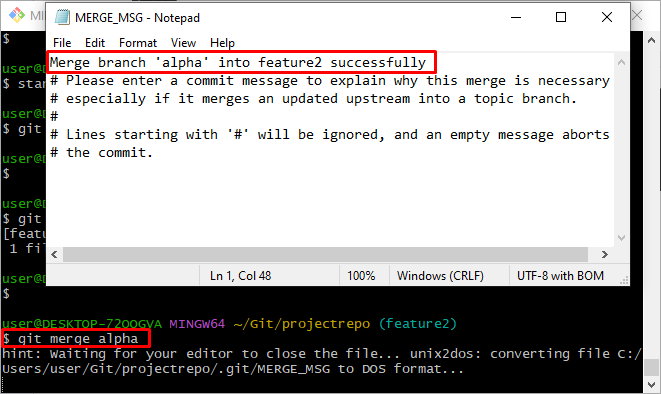
Níže uvedený výstup ukazuje, že konflikt sloučení Git byl vyřešen a úspěšně sloučené větve:
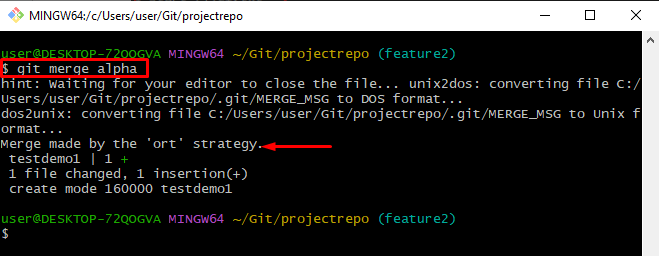
To je vše o vyřešení konfliktu sloučení Git.
Závěr
Ke konfliktu sloučení Git dochází, když je stejný soubor upraven ve dvou různých větvích s různým obsahem. Chcete-li tento konflikt vyřešit, otevřete stejný soubor a upravte jeho obsah podle souboru jiné větve. Poté jej přidejte do pracovní oblasti a potvrďte. Nakonec použijte „ git merge ” pro sloučení větví. Tento příspěvek uvádí metodu řešení konfliktu sloučení Git.